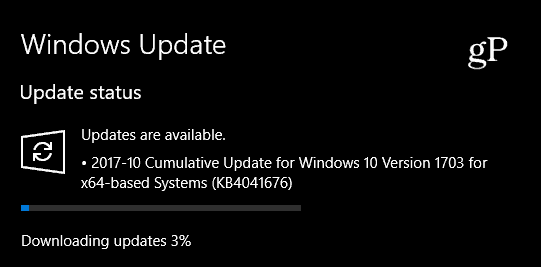विंडोज 7 और 8 में सुपरफच को अक्षम कैसे करें
माइक्रोसॉफ्ट प्रदर्शन विंडोज 8 Vindovs 7 एसएसडी / / March 17, 2020
यदि आप एक तेज़ आधुनिक हार्ड-ड्राइव पर चल रहे हैं, तो आप सुपरफ़च जैसी सेवाओं को अक्षम करके अपने सिस्टम पर समग्र सुधार देख सकते हैं।
विंडोज में कई उपयोगी अंतर्निहित सेवाएं और एप्लिकेशन हैं, लेकिन उनमें से कुछ पुराने हार्डवेयर के लिए डिज़ाइन किए गए हैं। सुपरफच उन सिस्टम सेवाओं में से एक हो सकता है, और इसे विंडोज 7 और विंडोज 8 दोनों में अक्षम करना आपके सिस्टम के समग्र प्रदर्शन में मदद कर सकता है।
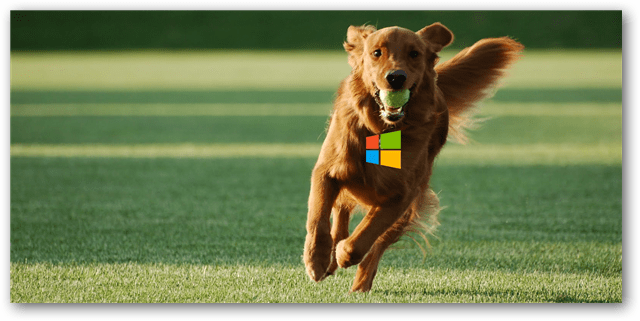
सुपरफच क्या है?
सुपरफच एक अंतर्निहित विंडोज सेवा है जिसे मूल रूप से विंडोज और सभी स्थापित अनुप्रयोगों के लिए लोडिंग समय में सुधार करने के लिए डिज़ाइन किया गया था। ऐसा करने से यह पता चलता है कि कौन से कार्यक्रम अक्सर चलते हैं और स्वचालित रूप से "पूर्व-लोडिंग" करते हैं जो उन्हें सिस्टम संसाधनों को वास्तविक रूप से पहले से निर्धारित करते हैं (ज्यादातर सिर्फ अतिरिक्त रैम) पृष्ठभूमि में। ध्यान दें कि इसमें अक्सर उस ड्राइव पर डेटा लिखना शामिल है जिस पर विंडोज स्थापित है। लेकिन सुपरफच धीमी HDD के (हार्ड डिस्क ड्राइव) को ध्यान में रखकर बनाया गया था। आधुनिक 7200+ RPM ड्राइव के साथ, SuperFetch लोड समय सुधार नगण्य हो जाता है, और यह SSDs के साथ और भी सही है (सॉलिड स्टेट ड्राइव) जहां सेवा वास्तव में सिस्टम के प्रदर्शन और स्वास्थ्य दोनों के लिए हानिकारक हो जाती है चलाना।
लंबी कहानी छोटी, यदि आपके पास एक एसएसडी पर विंडोज स्थापित है, तो आप सुपरफच नहीं चाहते हैं। यदि आप एक तेज HDD पर चल रहे हैं, तो संभवत: आपने इसे अक्षम करते समय बहुत अंतर देखा है।
सुपरफच को निष्क्रिय करना
विंडोज 7 में, स्टार्ट बटन पर क्लिक करें और प्रकार:services.msc खोज फ़ील्ड में। सेवाएँ स्नैप-इन खोलने के लिए।
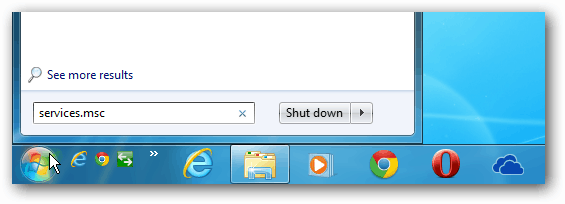
या विंडोज 8 में, का उपयोग करें कुंजीपटल संक्षिप्त रीतिविंडोज की + आर रन लाइन लाने के लिए और प्रकार:services.msc और हिट दर्ज करें।
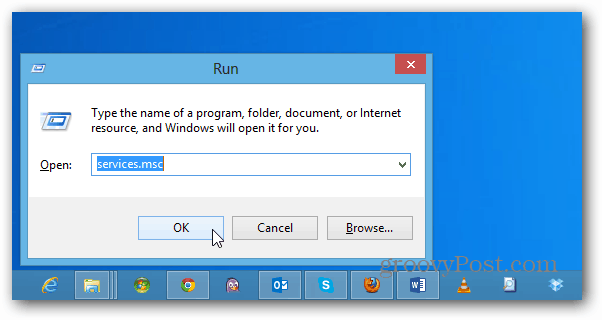
सेवाओं के पेज को नीचे स्क्रॉल करें और सुपरफच नामक एक पर राइट क्लिक करें। संदर्भ मेनू से गुण चुनें।
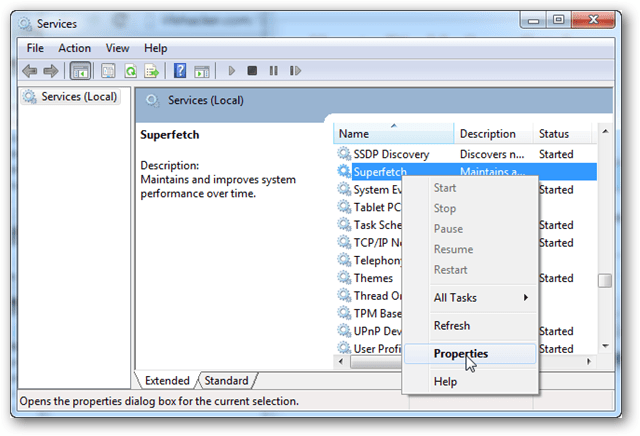
सामान्य टैब पर, "स्टार्टअप प्रकार" लेबल वाले मेनू पर क्लिक करें। अक्षम विकल्प चुनें, और यदि संभव हो तो इसके नीचे स्टॉप बटन पर क्लिक करें। परिवर्तनों से बाहर निकलने और बचाने के लिए ओके दबाएं।
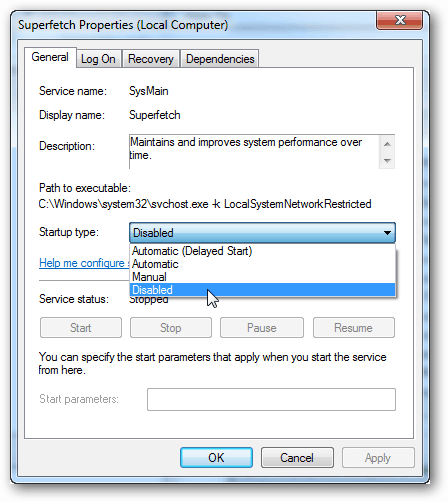
जब तक आप मैन्युअल रूप से वापस नहीं जाते हैं और इसे स्वचालित स्टार्टअप पर सेट नहीं करते हैं, तब तक SuperFetch को अब अक्षम किया जाना चाहिए और फिर से नहीं चलाया जाना चाहिए। यदि आप इसका परीक्षण करते हैं और सिस्टम की गति में वृद्धि का अनुभव करते हैं, तो निश्चित रूप से हमें एक टिप्पणी छोड़ दें और हमें बताएं। या, अगर यह मदद नहीं करता है, तो हम यह भी सुनना चाहते हैं!